Hoe een Facebook-verhaal te maken

Facebook-verhalen kunnen erg leuk zijn om te maken. Hier is hoe je een verhaal kunt maken op je Android-apparaat en computer.
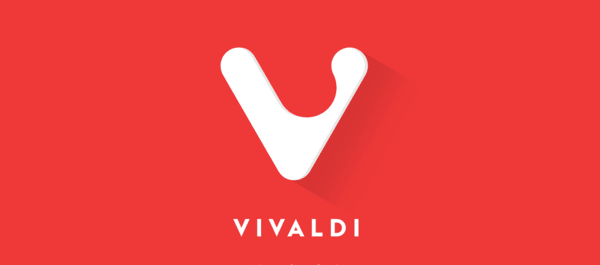
Er zijn een groot aantal browser-apps beschikbaar op Android. Bijna allemaal bevatten ze een standaardzoekmachine die wordt gebruikt wanneer u iets anders dan een URL in de zoekbalk typt. Deze functie is een leuke tijdsbesparing, het betekent dat je niet eerst naar Google hoeft te bladeren om iets te zoeken.
Toch wil niet iedereen Google gebruiken. Voor veel gebruikers komt dit door de praktijk van Google om zoveel mogelijk gebruikersgegevens bij te houden en te analyseren en deze vervolgens te gebruiken om gerichte advertenties weer te geven. Om hieraan tegemoet te komen, configureren een aantal browsers een andere zoekmachine als standaard. Dit irriteert vervolgens de gebruikers die Google daadwerkelijk wilden gebruiken.
Gelukkig bieden de meeste browsers de mogelijkheid om de standaardzoekmachine die ze gebruiken te wijzigen. De Vivaldi-browser op Android gebruikt standaard Microsoft's Bing, maar biedt u een sterke selectie van zeven zoekmachines om uit te kiezen.
Om je zoekmachine in Vivaldi te configureren, open je de app en tik je vervolgens op het Vivaldi-pictogram in de rechterbovenhoek, naast de zoekbalk.
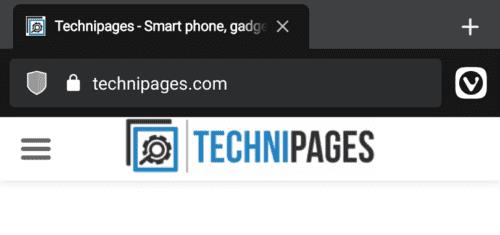
Tik in de Vivaldi-browser op het Vivaldi-pictogram in de rechterbovenhoek.
Tik in het vervolgkeuzemenu op 'Instellingen' om de instellingenlijst van Vivaldi te openen.
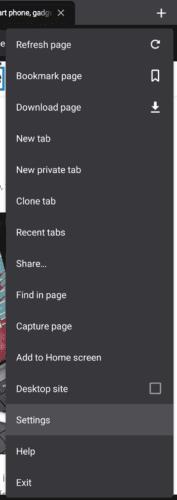
Tik op "Instellingen" om de instellingen van Vivaldi te configureren.
Tik in de instellingen van Vivaldi op 'Zoekmachine', wat het tweede item naar beneden zou moeten zijn.
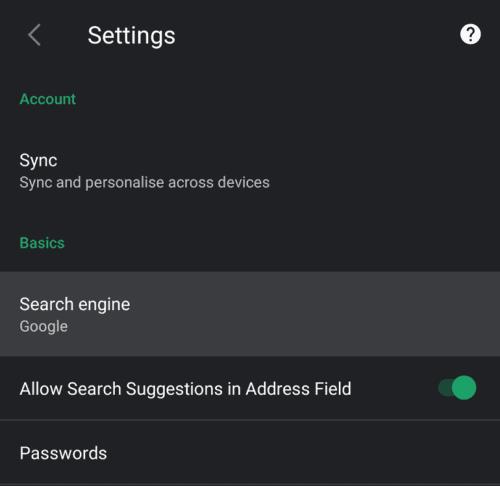
Tik op "Zoekmachine" om te configureren welke zoekmachine Vivaldi moet gebruiken.
Er zijn zeven zoekmachines waaruit u kunt kiezen; Bing, Yahoo, DuckDuckGo, Ecosia, Startpagina, Wikipedia en Google. Om een zoekmachine te selecteren, tikt u eenvoudig op de titel van degene die u wilt gebruiken.
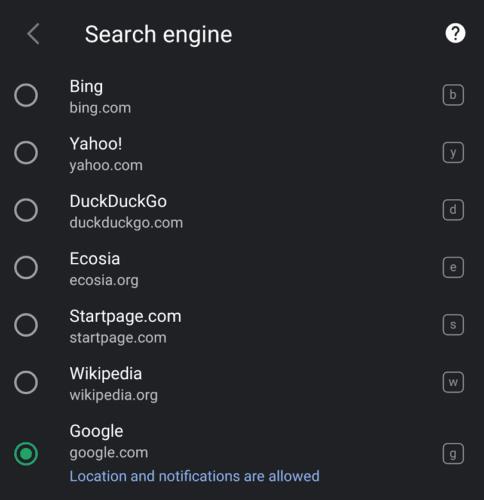
Er zijn zeven zoekmachines om uit te kiezen, tik op een in de lijst om deze als uw standaard te configureren.
Welke zoekmachines kunt u gebruiken?
Bing is de zoekmachine van Microsoft, zowel zij als Yahoo concurreren rechtstreeks met Google op de zoekmachinemarkt met vergelijkbare producten. DuckDuckGo is een zoekmachine die geen voorkeuren gebruikt die zijn afgeleid van analyses om bepaalde zoekresultaten te filteren of prioriteit te geven.
Ecosia gebruikt meer dan 80% van de winst van zijn advertentie-inkomsten om herbebossingsprojecten te financieren, waardoor het een CO2-negatief bedrijf is. Startpage is een privacygerichte zoekmachine die uw zoekresultaten niet bijhoudt of filtert.
Wikipedia is een online encyclopedie in plaats van een zoekmachine, maar sommige gebruikers kunnen deze optie ook nuttig vinden.
Facebook-verhalen kunnen erg leuk zijn om te maken. Hier is hoe je een verhaal kunt maken op je Android-apparaat en computer.
Leer hoe je vervelende automatisch afspelende video
Los een probleem op waarbij de Samsung Galaxy Tab A vastzit op een zwart scherm en niet inschakelt.
Lees nu hoe u muziek en video
Wil je e-mailaccounts toevoegen of verwijderen op je Fire-tablet? Onze uitgebreide gids leidt je stap voor stap door het proces, waardoor je e-mailaccounts snel en eenvoudig kunt beheren op je favoriete apparaat. Mis deze must-read tutorial niet!
Een tutorial die twee oplossingen toont om apps permanent te voorkomen dat ze opstarten op je Android-apparaat.
Deze tutorial laat zien hoe je een tekstbericht van een Android-apparaat kunt doorsturen met behulp van de Google Berichten-app.
Heeft u een Amazon Fire en wilt u Google Chrome erop installeren? Leer hoe u Google Chrome kunt installeren via APK-bestand op Kindle-apparaten.
Hoe je spellingscontrole instellingen kunt in- of uitschakelen in het Android-besturingssysteem.
Vraag je je af of je die oplader van een ander apparaat kunt gebruiken met je telefoon of tablet? Deze informatieve post geeft je enkele antwoorden.







